إعداد جدار الحماية في جهاز التوجيه Mikrotik
أجهزة التوجيه Mikrotik هي شعبية جدا وتثبيتها في المنازل أو المكاتب لكثير من المستخدمين. الأمان الأساسي للعمل مع هذه الأجهزة هو جدار الحماية المكون بشكل صحيح. وهو يتضمن مجموعة من المعلمات والقواعد التي تسمح لك بتأمين الشبكة من الاتصالات الخارجية والمخططات.
محتوى
تكوين جدار الحماية من جهاز التوجيه Mikrotik
يتم تكوين جهاز التوجيه باستخدام نظام تشغيل خاص يتيح لك استخدام واجهة الويب أو برنامج خاص. في هذين الإصدارين هناك كل ما تحتاجه لتحرير جدار الحماية ، لذلك لا يهم ما تفضله. سنركز على إصدار المتصفح. قبل أن تبدأ ، تحتاج إلى تسجيل الدخول:
- من خلال أي متصفح ملائم ، انتقل إلى
192.168.88.1. - في نافذة بدء واجهة الويب الخاصة بالموجه ، حدد "Webfig" .
- سترى نموذج تسجيل الدخول. أدخل اسم المستخدم وكلمة المرور في السلاسل ، والتي هي
adminبشكل افتراضي.

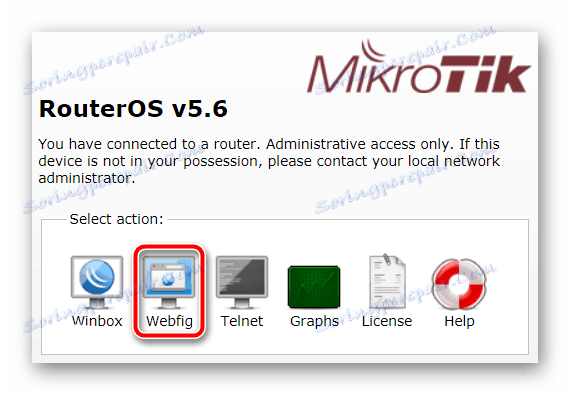

يمكنك معرفة المزيد حول التكوين الكامل لأجهزة التوجيه لهذه الشركة في المقالة الأخرى الخاصة بنا على الرابط أدناه ، وسنشرع مباشرةً في تكوين معلمات الحماية.
مزيد من التفاصيل: كيفية تكوين جهاز التوجيه ميكروتيك
مسح ورقة القاعدة وإنشاء صحيفة جديدة
بعد تسجيل الدخول ، سترى القائمة الرئيسية ، حيث توجد اللوحة مع جميع الفئات على اليسار. قبل إضافة التكوين الخاص بك ، تحتاج إلى القيام بما يلي:
- قم بتوسيع فئة "IP" وانتقل إلى قسم "جدار الحماية" .
- قم بإلغاء تحديد كافة القواعد الموجودة عن طريق النقر فوق الزر المناسب. من الضروري القيام بذلك لتجنب حدوث تعارضات أخرى عند إنشاء التكوين الخاص بك.
- إذا قمت بإدخال القائمة من خلال المتصفح ، يمكنك الذهاب إلى النافذة لإنشاء الإعدادات عبر زر "إضافة" ، في البرنامج يجب النقر فوق علامة الزائد الحمراء.

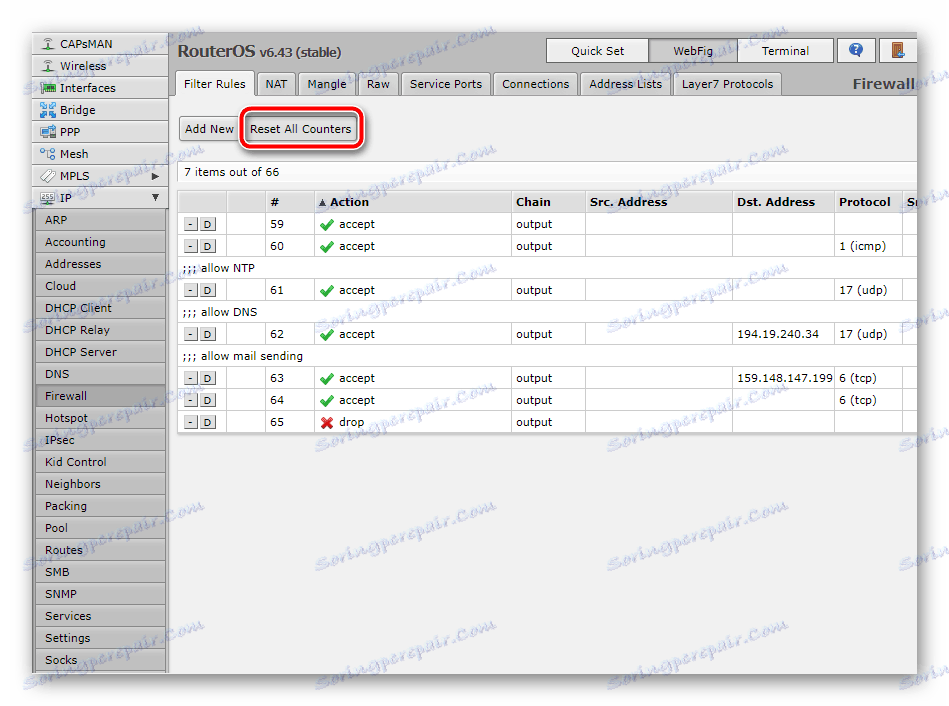
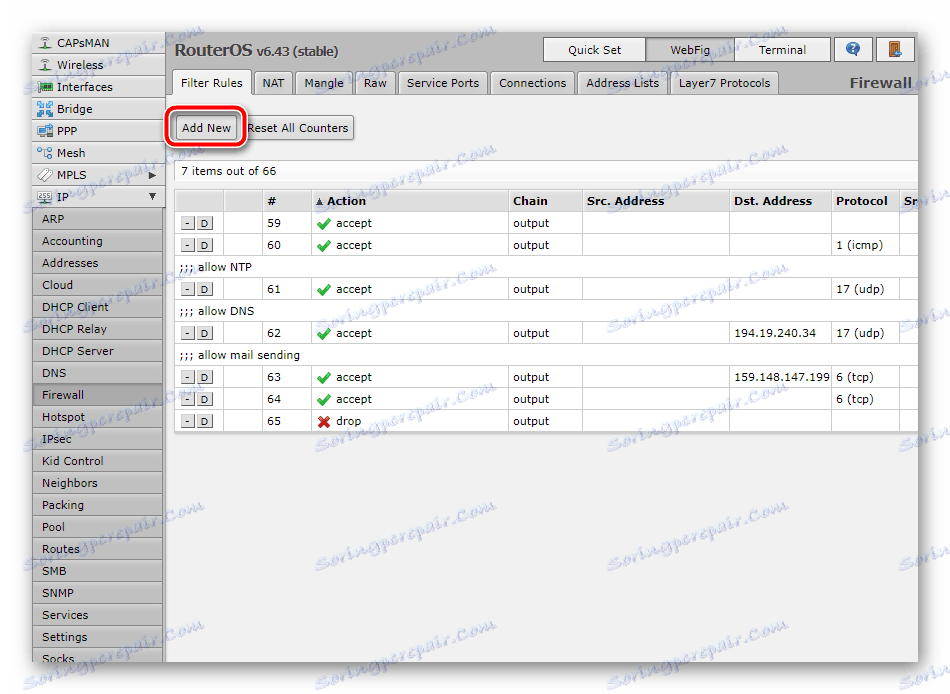
الآن ، بعد إضافة كل قاعدة ، ستحتاج إلى النقر فوق نفس أزرار الإنشاء لإعادة توسيع نافذة التحرير. دعونا نلقي نظرة فاحصة على جميع إعدادات الأمان الأساسية.
تحقق من اتصال الجهاز
يتم أحيانًا فحص جهاز توجيه متصل بجهاز كمبيوتر بواسطة نظام التشغيل Windows للاتصال الفعال. يمكن أيضًا بدء هذه العملية يدويًا ، ولكن لن يتوفر هذا العلاج إلا في حالة وجود قاعدة في جدار الحماية تسمح بالتواصل مع نظام التشغيل. تم تكوينه على النحو التالي:
- انقر فوق "إضافة" أو علامة زائد أحمر لعرض نافذة جديدة. هنا في السطر "سلسلة" ، والتي تترجم "الشبكة" ، تشير إلى "المدخلات" - الواردة. لذلك سيساعد في تحديد أن النظام يدخل إلى جهاز التوجيه.
- على البند "بروتوكول" تعيين القيمة "ICMP" . يستخدم هذا النوع لإرسال رسائل ذات صلة بالأخطاء وغيرها من المواقف غير القياسية.
- انتقل إلى القسم أو علامة التبويب "إجراء" ، حيث يمكنك وضع "قبول" ، أي يتيح لك هذا التحرير اختبار اتصال جهاز Windows.
- تسلّق لتطبيق التغييرات وإكمال تعديل القواعد.
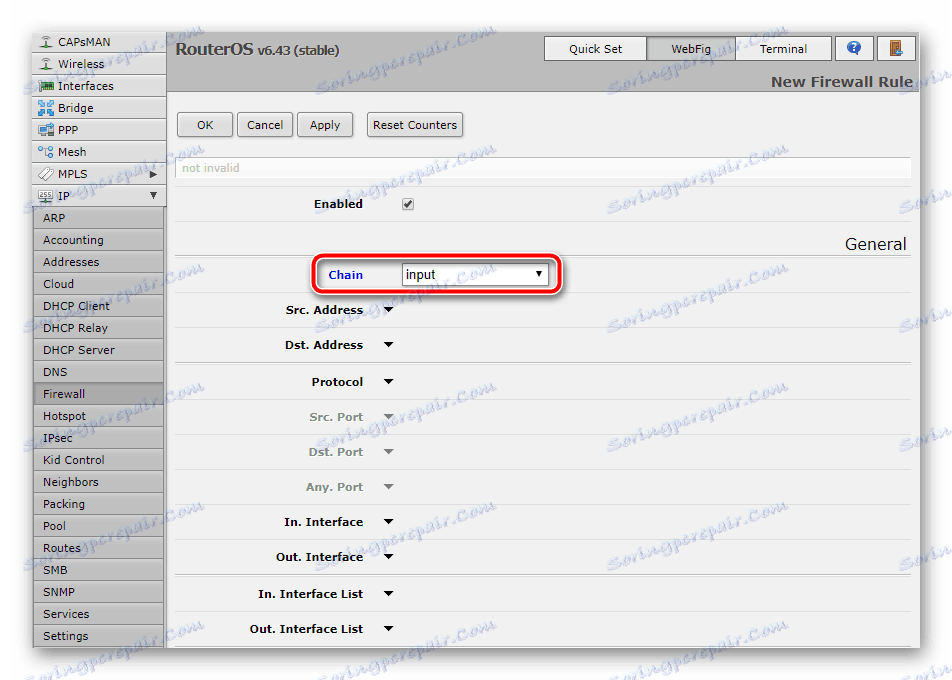


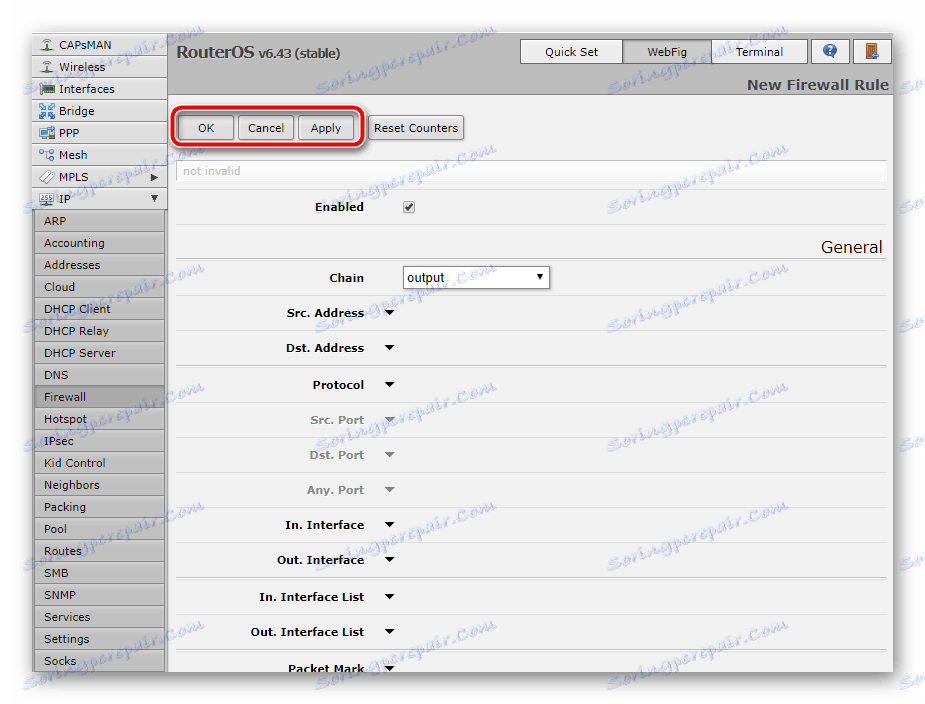
ومع ذلك ، لا تنتهي العملية برمتها من الرسائل والتحقق من المعدات من خلال نظام التشغيل ويندوز هناك. العنصر الثاني هو نقل البيانات. لذلك ، قم بإنشاء معلمة جديدة ، حيث حدد "Сhain" - "Forward" ، وقم بتعيين البروتوكول مثل ما تم في الخطوة السابقة.
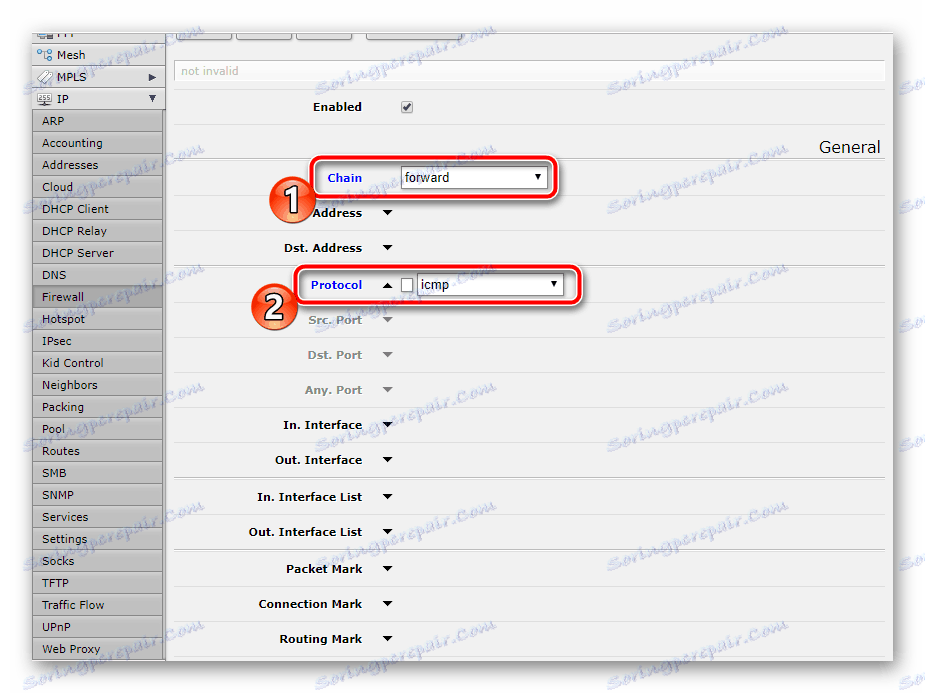
لا تنس أن تحقق "العمل" ، بحيث كان هناك وضع "قبول" .
السماح للاتصالات القائمة
في بعض الأحيان ، تكون الأجهزة الأخرى متصلة بالموجه عبر Wi-Fi أو بالكبلات. بالإضافة إلى ذلك ، يمكن استخدام مجموعة المنزل أو الشركات. في هذه الحالة ، ستحتاج إلى السماح بالاتصالات المحددة لتجنب المشاكل المتعلقة بالوصول إلى الإنترنت.
- انقر فوق "إضافة" . حدد نوع شبكة الاتصال الواردة مرة أخرى. قم بالتمرير لأسفل وتحقق من "تم التأسيس" بجوار "حالة الاتصال" للإشارة إلى الاتصال المحدد.
- لا تنسَ التحقق من "الإجراء" لتحديد العنصر الذي نحتاجه ، كما هو الحال في التهيئات السابقة للقواعد. بعد ذلك ، يمكنك حفظ التغييرات والمضي قدما.
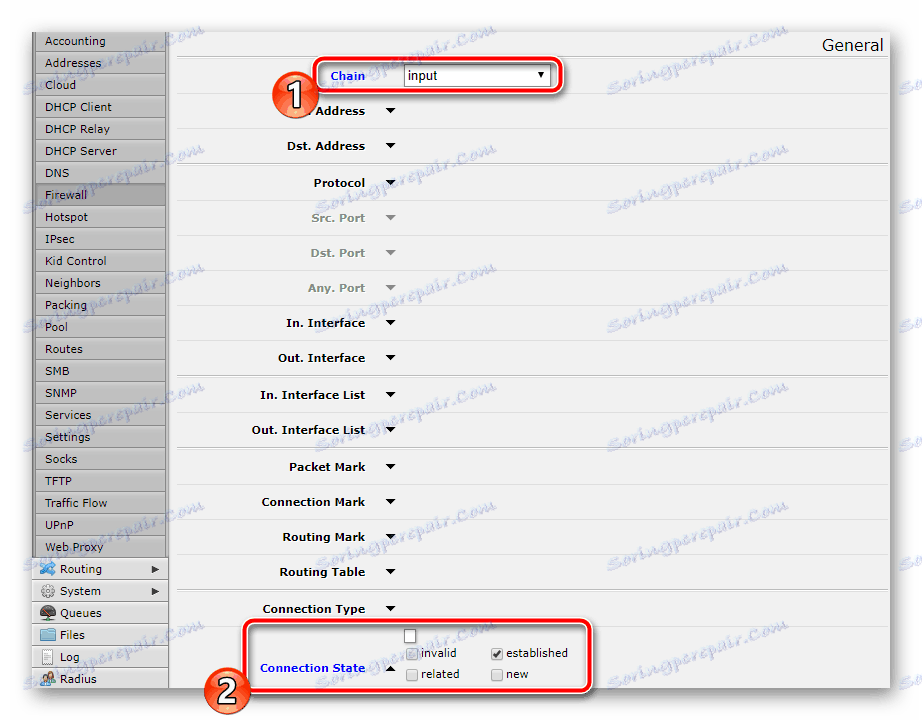

في قاعدة أخرى ، ضع "Forward" بالقرب من "Chain" وحدد نفس العنصر. يجب أيضًا تأكيد الإجراء من خلال تحديد "قبول" ، ثم المتابعة فقط.
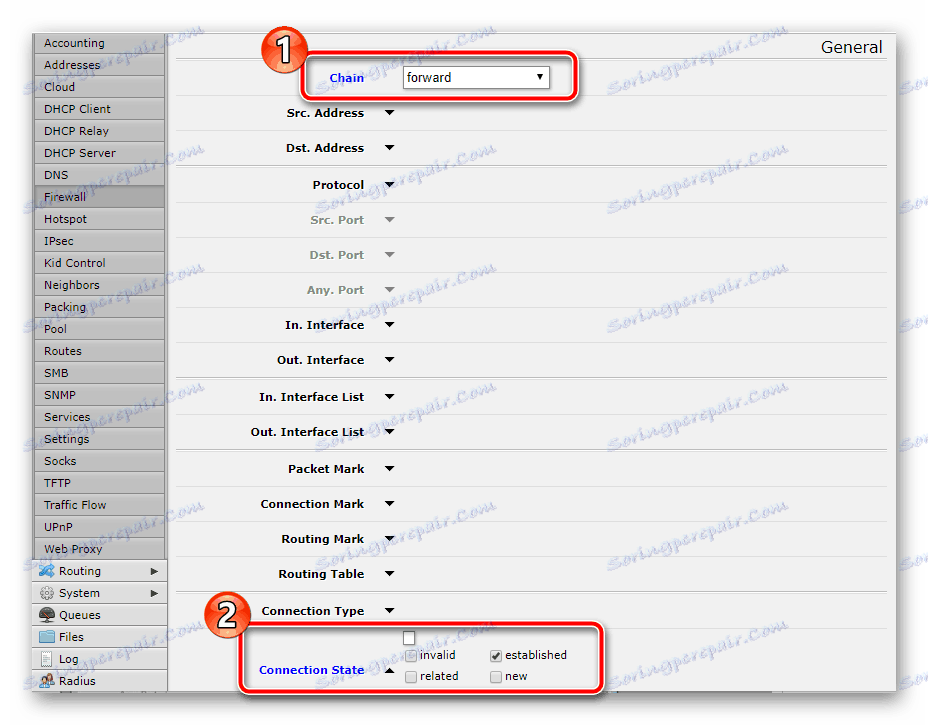
السماح بالاتصالات المتصلة
يجب إنشاء نفس القواعد تقريبًا للاتصالات المتصلة لتجنب النزاعات عند محاولة المصادقة. يتم تنفيذ العملية بالكامل في بضع خطوات:
- حدد قيمة "السلسلة" - "الإدخال" للقاعدة ، وقم بالتسقط وتحديد خانة الاختيار "ذات صلة" بجوار "حالة الاتصال" . لا تنس القسم "الإجراء" ، حيث يتم تنشيط كل المعلمة نفسها.
- في الإعداد الثاني الجديد ، اترك نوع الاتصال كما هو ، ولكن اضبط الشبكة على "Forward" ، وأيضًا في قسم الإجراءات ، تحتاج إلى عنصر "Accept" .
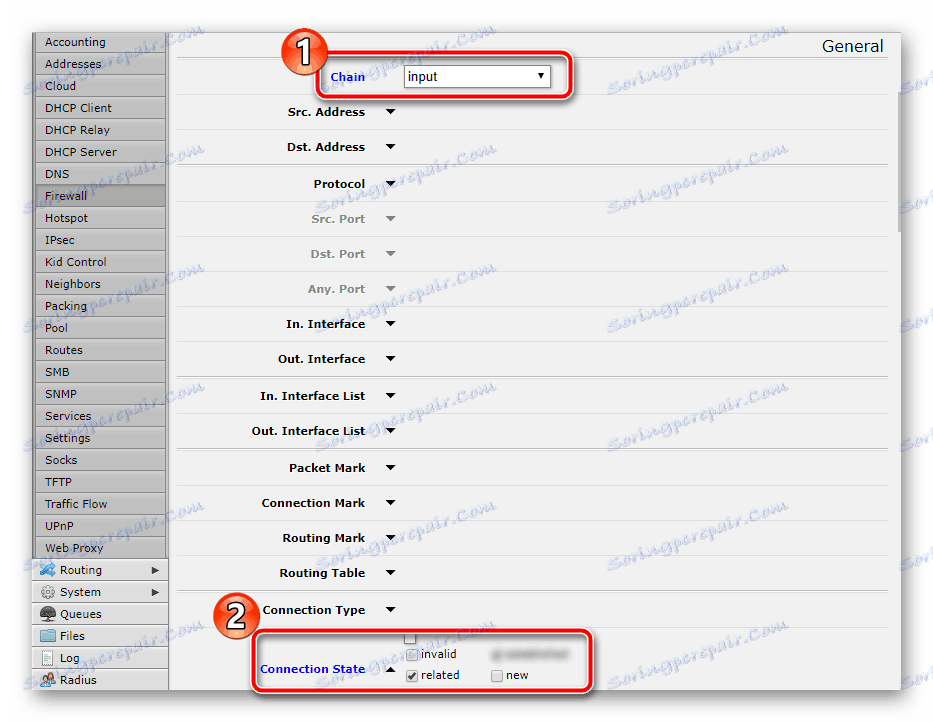
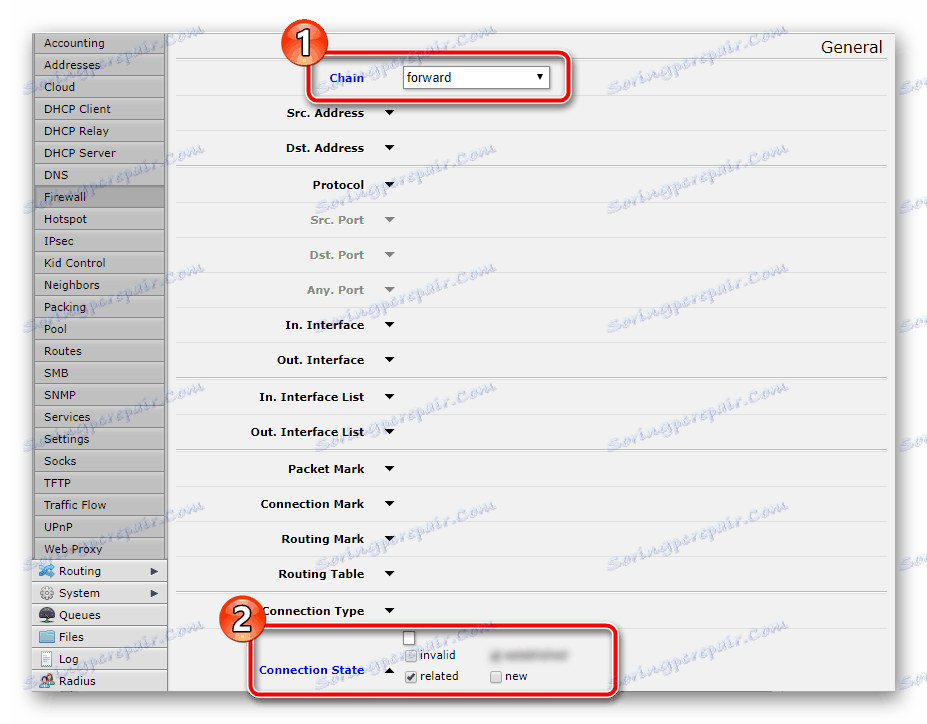
تأكد من حفظ التغييرات بحيث تتم إضافة القواعد إلى القائمة.
السماح بالاتصالات من الشبكة المحلية
سيتمكن مستخدمو LAN من الاتصال فقط عندما يتم تعيينه في قواعد جدار الحماية. للتعديل ، تحتاج أولاً إلى معرفة مكان توصيل كابل الموفر (في معظم الحالات يكون ether1) ، بالإضافة إلى عنوان IP الخاص بشبكتك. قراءة المزيد حول هذا في المواد الأخرى لدينا على الرابط أدناه.
مزيد من التفاصيل: كيفية معرفة عنوان IP الخاص بجهاز الكمبيوتر الخاص بك
القادم تحتاج إلى تكوين معلمة واحدة فقط. يتم ذلك على النحو التالي:
- في السطر الأول ضع "الإدخال" ، ثم انتقل إلى "Src" التالي . العنوان " واكتب عنوان IP هناك. «في. واجهة " تشير إلى " Ether1 " إذا كان كابل الإدخال من الموفر متصل به.
- الانتقال إلى علامة التبويب "الإجراء" لتعيين القيمة "قبول" هناك .
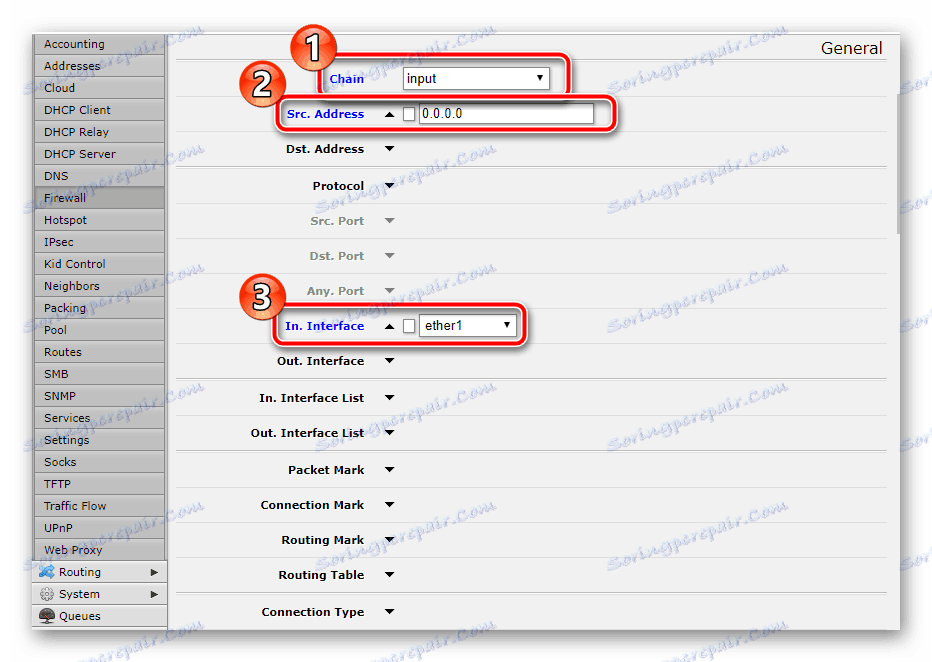
منع الاتصالات الخاطئة
سيساعدك إنشاء هذه القاعدة في منع الاتصالات الخاطئة. يوجد تحديد تلقائي لاتصالات غير صالحة لبعض العوامل ، وبعد ذلك يتم إعادة تعيينها ولن يتم منحها إمكانية الوصول. تحتاج إلى إنشاء معلمتين. يتم ذلك على النحو التالي:
- كما هو الحال في بعض القواعد السابقة ، قم أولاً بتحديد "الإدخال" ، ثم قم بإسقاط ووضع علامة "غير صالح" بالقرب من "حالة الاتصال" .
- انتقل إلى علامة التبويب أو قسم "الإجراء" وقم بتعيين القيمة على "إسقاط" ، مما يعني إعادة تعيين اتصالات من هذا النوع.
- في النافذة الجديدة ، قم بتغيير "السلسلة" فقط إلى "الأمام" ، وفضح الباقي كما في السابق ، بما في ذلك الإجراء "إسقاط" .
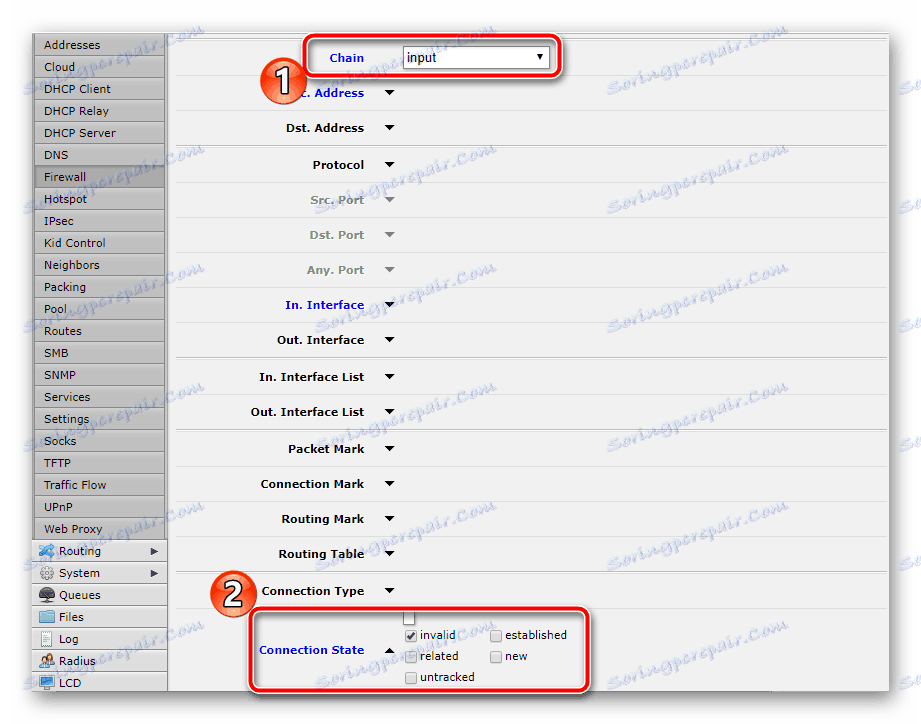


يمكنك أيضًا تعطيل محاولات أخرى للاتصال من مصادر خارجية. يتم ذلك عن طريق تحديد قاعدة واحدة فقط. بعد "سلسلة" - "الإدخال" اخماد "في. الواجهة " - " Ether1 " و " Action " - " Drop " .
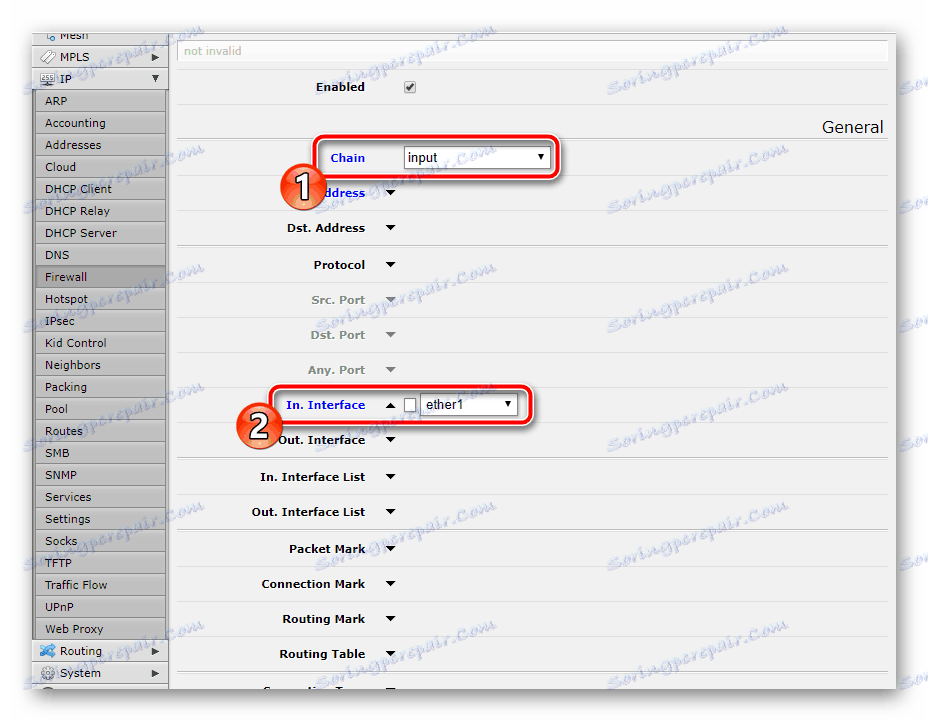
السماح بالزيارات من الشبكة المحلية إلى الإنترنت
العمل في نظام التشغيل يسمح لك RouterOS بتطوير مجموعة متنوعة من تكوينات مرور المرور. لن نتطرق إلى هذا ، لأن هذه المعرفة لن تكون مفيدة للمستخدمين العاديين. ضع في اعتبارك قاعدة جدار حماية واحدة تسمح بحركة المرور من الشبكة المحلية إلى الإنترنت:
- اختر "سلسلة" - "إلى الأمام" . تعيين "في. واجهة " و " خارج. واجهة " القيم " Ether1 " ، ثم علامة بعلامة تعجب " في. واجهة ».
- في قسم "الإجراء" ، حدد إجراء "قبول" .
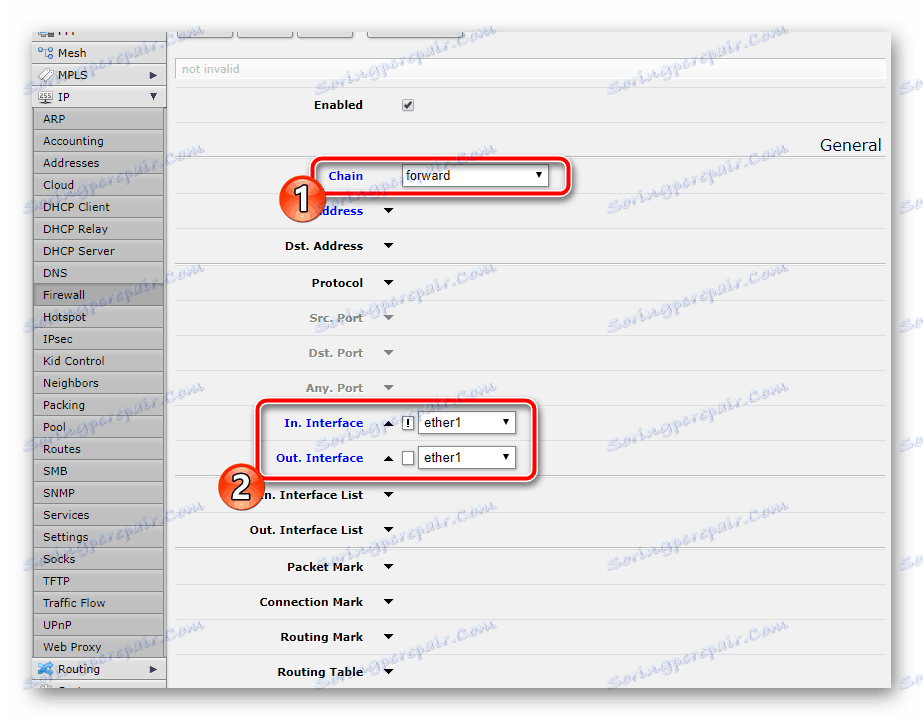
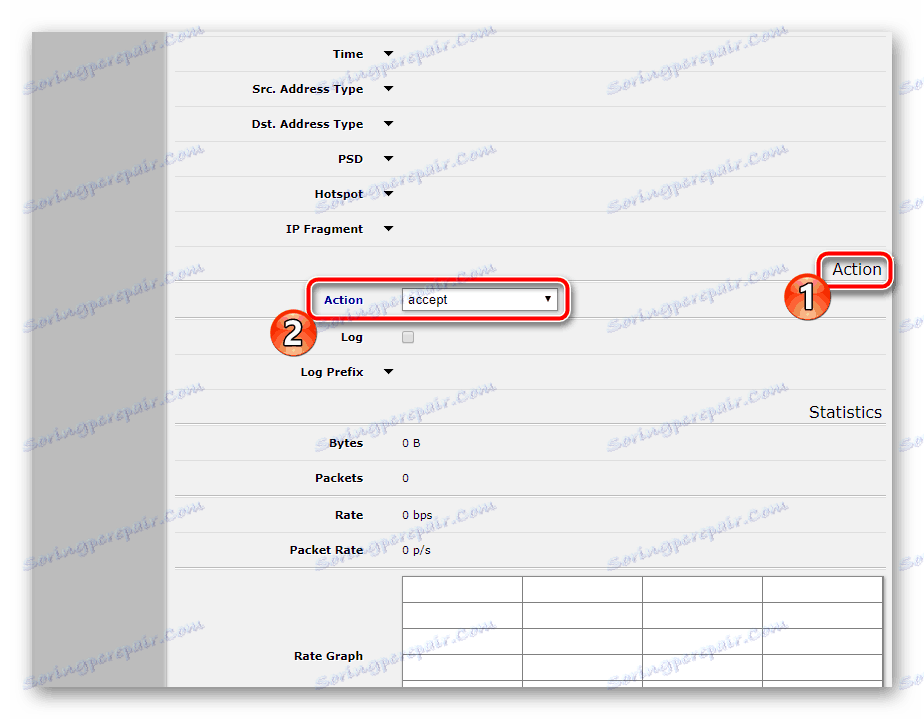
يمكنك أيضًا حظر الاتصالات الأخرى بقاعدة واحدة فقط:
- حدد شبكة "Forward" فقط ، دون الكشف عن أي شيء آخر.
- في "الإجراء" تأكد من أنه "إسقاط" .
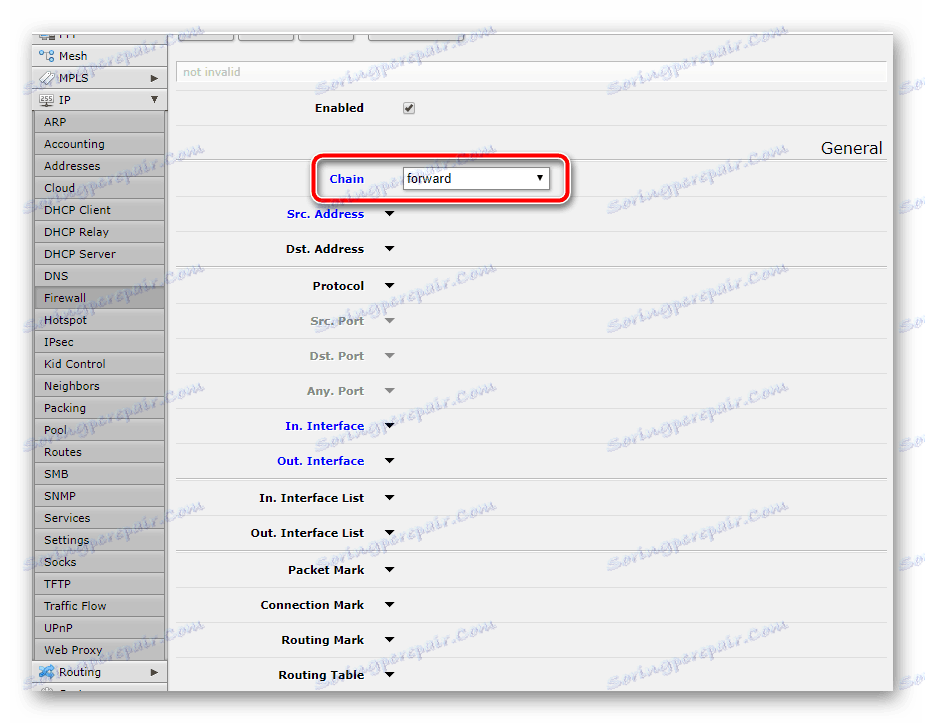

نتيجة للتهيئة ، يجب أن تحصل على شيء مثل مخطط جدار الحماية هذا ، كما هو موضح في الصورة أدناه.
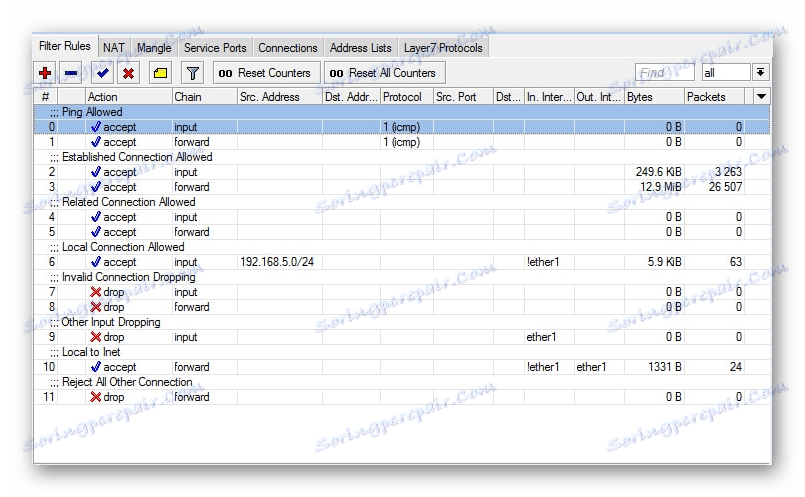
على هذا ، مقالنا يأتي إلى استنتاج منطقي. أود أن أشير إلى أنه لا يتعين عليك تطبيق جميع القواعد ، لأنها قد لا تكون ضرورية دائمًا ، ومع ذلك ، فقد أظهرنا إعدادًا أساسيًا يناسب معظم المستخدمين العاديين. نأمل أن تكون المعلومات المقدمة مفيدة. إذا كان لديك أي أسئلة حول هذا الموضوع ، فاطلبها في التعليقات.